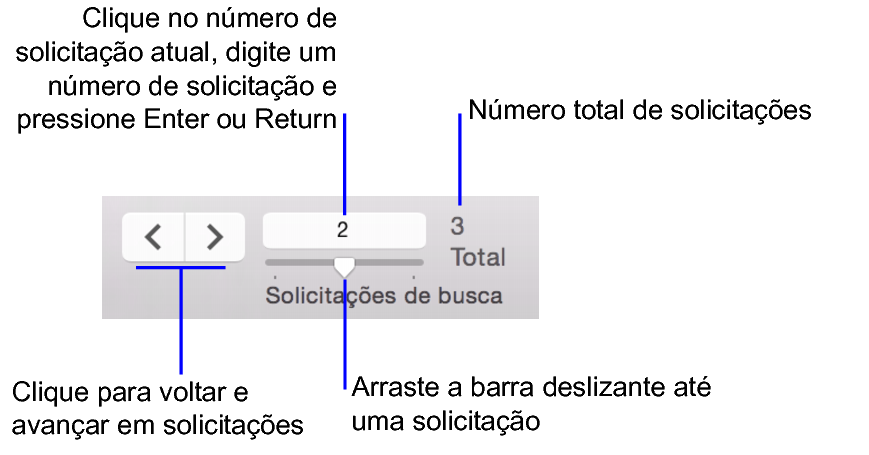
Você pode ampliar ou limitar a sua pesquisa usando vários critérios.
1. Inicie uma solicitação de busca.
Consulte Como fazer uma solicitação de busca.
Para localizar registros correspondentes com | Faça isso | Exemplo |
Todos os critérios especificados (pesquisa lógica AND) | Limite a pesquisa inserindo critérios em quantos campos forem necessários para tornar a sua solicitação de busca específica. | Para encontrar todas as pessoas chamadas Santos que trabalhem em Vendas, digite Você pode limitar um conjunto encontrado após criá-lo. Consulte Restrição (limitação) de um conjunto encontrado. |
Pelo menos um dos conjuntos de critérios, mas não necessariamente todos (pesquisa lógica OR). | Amplie a sua pesquisa inserindo critérios na primeira solicitação de busca. Clique em Nova solicitação. Insira o segundo (conjunto de) critério. Continue adicionando solicitações para cada (conjunto de) critério. | Para incluir clientes em São Paulo e clientes em Paris no conjunto encontrado, digite Para incluir empresas com mais de 100 funcionários e empresas com mais de $100 milhões em ativos, digite Para incluir alunos da 6ª série que estiverem na turma de Matemática e alunos da 7ª série que estiverem na turma de Química, digite |
2. Clique em Realizar busca na barra de ferramentas de status.
As solicitações são armazenadas na ordem em que são criadas. Para alternar entre as solicitações de busca, use os controles de navegação na barra de ferramentas de status.
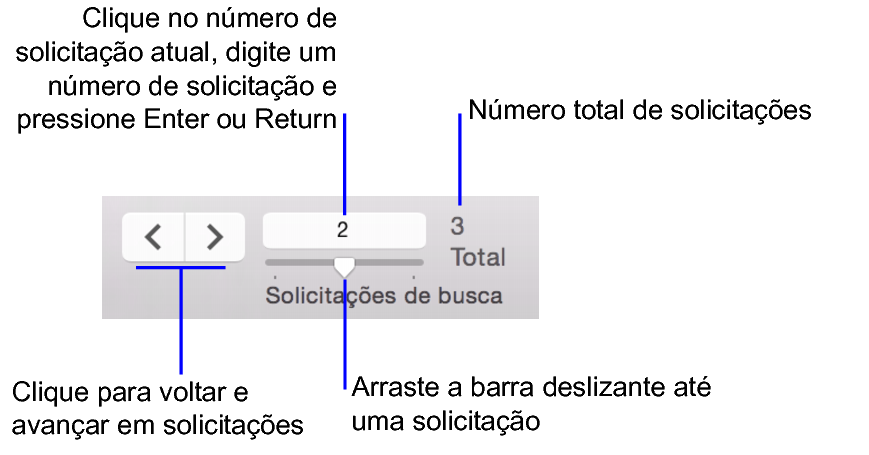
Para duplicar uma solicitação, incluindo os critérios nela inseridos, escolha o menu Solicitações > Duplicar solicitação. Para excluir uma solicitação, vá até a solicitação que deseja excluir e clique em Excluir solicitação. Para restaurar uma solicitação da forma como estava quando você a confirmou pela última vez, escolha o menu Solicitações > Reverter solicitação. As solicitações são confirmadas, por exemplo, quando você clica fora de todos os campos, quando vai para um layout ou solicitação diferente ou quando realiza uma busca.
•Você pode ampliar um conjunto encontrado após criá-lo. Consulte Extensão (ampliação) de um conjunto encontrado.
•Para limitar a sua pesquisa excluindo registros que atendam aos critérios especificados (por exemplo, para buscar fornecedores no estado do Rio de Janeiro que não forem da cidade do Rio de Janeiro), consulte Localização de registros com exceção dos que correspondem aos critérios.